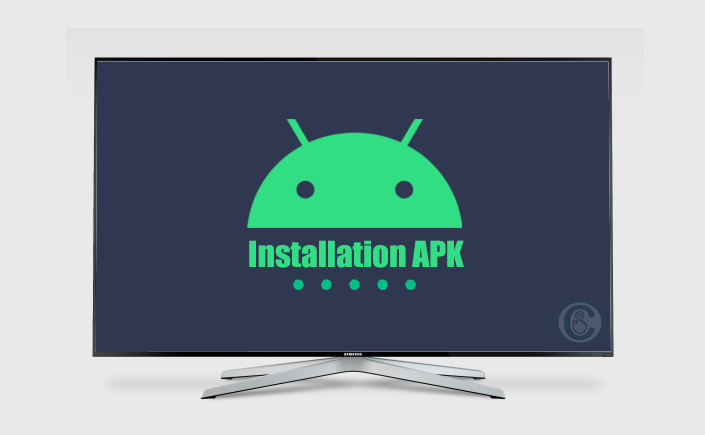Comme sur smartphone Android, il est aussi possible d’installer un APK sur Android TV. Cette méthode permet d’installer, sur un téléviseur Android, des applications indisponibles sur Play Store. Bien que Play Store reste le moyen le plus sûr d’obtenir des applications pour vos appareils Android.
Comment installer une application sur Android TV par Play Store ?
Avant de voir comment installer un APK sur Android TV, il serait peut-être mieux de rappeler comment installer une application sur Android TV via Play Store. Voici comment procéder pour l’installation l’applis via Play Store sur votre téléviseur Android :
Etape 1 : Appuyez sur le bouton d’accueil (Home) de votre TV. Parcourez la liste d’applications et sélectionnez « Google Play Store ». Si Play Store n’est pas visible sur la version Android de votre téléviseur, alors appuyez sur l’icône d’applications « Apps », ensuite sur celle de Google Play Store (Get more Apps).
Etape 2 : Une fois dans Play Store, ouvrez la recherche. Saisissez ensuite le nom de l’application à installer, en utilisant le clavier de l’écran. Une fois trouvée, il ne vous restera plus qu’à choisir et installer l’application en question sur votre téléviseur.
Lire aussi : Comment installer TikTok sur Android TV ?
Comment installer un APK sur Android TV ?
L’installation d’un package APK sur Android TV n’a rien de compliqué. Le seul obstacle, et pas tout à fait, est que certains téléviseurs Android ne sont pas dotés d’un gestionnaire de fichiers dans leur liste d’applications préinstallées.
Installer un gestionnaire de fichiers sur Android TV
Le gestionnaire de fichiers permet l’exploration et la manipulation de tout type de fichier étant sur la mémoire de l’appareil. Pour installer un APK sur Android TV, il va donc falloir chercher un gestionnaire de fichiers en passant par Play Store. Voici comment le rechercher et l’installer via Play Store :
Etape 1 : Lancez Play Store sur votre Android TV. Ouvrez la recherche saisissez le nom d’un gestionnaire de fichiers que vous connaissez. Pas de panique si vous n’en connaissez aucun, saisissez tout simplement « File explorer ».
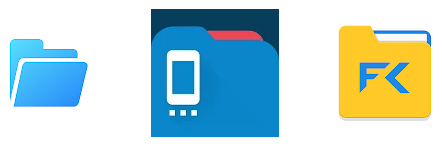
Etape 2 : A travers cette requête, Play Store vous proposera les gestionnaires de fichiers compatibles avec votre téléviseur. Sélectionnez-en un, selon votre préférence, et procédez à son installation. Lancez-le ou non à la fin de l’installation.
Une fois installé c’est bon. Il faudra alors partir à la traque du fichier APK à installer. Si vous l’avez déjà, alors la tâche se simplifie. Sinon vous allez devoir en chercher sur internet; soit sur votre smartphone, soit en utilisant le navigateur de votre Android TV. Il doit en posséder un.
Ajouter et installer un fichier APK sur Smart TV Android
Comme sur smartphone, sur Android TV aussi l’installation d’applications depuis des sources inconnues est par défaut désactivée. Sécurité de l’appareil oblige. Pour installer un APK sur Android TV, il va donc falloir vous rendre dans les paramètres pour lever cette restriction.
Rendez-vous dans les Paramètres de votre téléviseur, défiler et cherchez « Sécurité » ou « Security & Restriction ». Entrez dans « Sources inconnues » et activez la fonctionnalité pour les applications de votre choix. Une fois activée, vous pouvez alors installer un fichier APK de votre choix sur votre téléviseur.
Servez-vous alors de votre fichier APK et procédez à l’installation. Vous pouvez utiliser une clé USB ou une carte mémoire MicroSD en y copiant le fichier. Ensuite en branchant l’un de ces périphériques sur votre Android TV pour utilisation.
Vous pouvez aussi passer par un service Cloud pour ajouter le package APK sur votre téléviseur. Si vous avez déjà les fichiers APK sur un autre de vos appareils, commencez par les charger sur votre compte Google Drive, par exemple. Si vous pensez pouvoir exploiter cette option.
Ensuite, à partir de votre téléviseur Android, connectez-vous à votre compte Google Drive et téléchargez les fichiers APK. Vous pourrez par la suite passer à l’installation. Pour installer un APK sur Android TV, bon nombre de personnes préfèrent passer par Google Drive.
Une fois la clé USB, la carte MicroSD branchée ou le fichier APK téléchargé sur le téléviseur, rendez-vous dans le gestionnaire de fichiers, précédemment téléchargé. Parcourez-le pour rechercher et installer le package APK de l’application que vous souhaitez installer.
Ouvrez alors le package APK et procédez à l’installation et le tour est joué.
Comment désinstaller une application sur Android TV ?
La désinstallation d’une application sur un téléviseur Android n’a, elle aussi, rien de compliqué. Vous pouvez le faire de différentes manières, la première consiste à vous rendre sur le bureau (Home ou Accueil) de votre TV. Ensuite à effectuer un appui long sur l’icône de l’application à désinstaller et à la déplacer dans la corbeille.
La seconde méthode pour désinstaller une application sur Android TV consiste à vous rendre dans les Paramètres, ensuite dans Applications ou Gestion des applications. Vous aurez toutes les applications installées et pourrez désinstaller celle de votre choix en cliquant dessus puis sur « Désinstaller ».
L’autre méthode consiste à passer par Play Store. Dans « Mes applications » ou « My Apps ». Sélectionnez l’application que vous souhaitez désinstaller. Sélectionnez ensuite l’option de désinstallation et confirmez.
Quelle que soit la méthode pour laquelle vous opterez pour désinstaller des applications sur votre Android TV, vous ne pourrez pas désinstaller celles préinstallées. C’est-à-dire des applications fournies avec l’appareil. Vous pouvez désormais installer un APK sur Android TV sans trop vous prendre la tête.